プロジェクトに適したアプリがわからない場合 さまざまな Microsoft タスク管理アプリは、さまざまなプロジェクトの状況に合わせて設計されています。 使用する方法を次に示します。
-
これはソロ プロジェクトですか、それともチーム プロジェクトですか? 自分だけの場合は、個人用タスク管理アプリ To Do を使用します。 タスクは、Teams のタスク アプリと Outlook タスクでも確認できます。 プロジェクトとPlannerは、チーム プロジェクト用に構築されています。
-
成果物と依存関係がほとんどないのか、それとも多いですか? より簡単なチーム プロジェクトの場合は、Plannerを使用することをお勧めします。 依存関係、コスト、または複雑さを追跡する必要がある場合は、Project が最適に動作します。 Project desktop または Project for the webを使用できます。 Teams のタスク アプリには、個人とチームの両方のPlanner タスクが表示され、Teams の Project アプリを使用して Teams にProject for the web プロジェクトが表示されます。
Web 用 Project
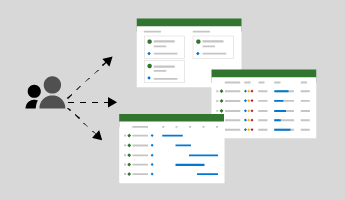
Web 上で簡単に共同作業を行い、互いに依存するタスクを追跡する
Project for the webは、プロジェクト マネージャーであるかどうかに関係なく、プロジェクトを簡単に作成して共同作業できるクラウドベースのプロジェクト管理アプリです。 複数の計画オプションに 3 つのビューを使用できます。データのグリッド、かんばんスタイルの計画のボード、ガント ビューのタイムラインを使用して、相互に依存するタスクを表示できます。
Project デスクトップ
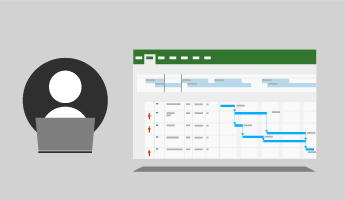
スタンドアロン プロジェクト プランを作成する
Project デスクトップ アプリケーションは、作業をフェーズに整理したり、タスク間の依存関係を持ったりするスケジュールを自分で作成したり、チームに公開したりするスケジュールを作成するのに最適です。
Project Online
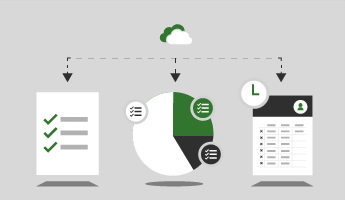
プロジェクト、ポートフォリオ、タイムシートを追跡する
Project Online は、小規模、中規模、大規模なビジネスで機能する Web ベースのアプリケーションです。 プロジェクト マネージャーは、スケジュールを作成し、タスクをリソースに割り当てて、タスクとレポート時間を確認できます。 ポートフォリオ マネージャーは、すべてのプロジェクトを見て、ユーザーが作業している内容を確認できます。
Microsoft Planner
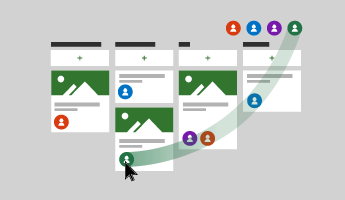
プランの作成、タスクの割り当て、共同作業をすばやく行う
Plannerは、軽量、モバイル、Web ベースのアプリケーションで、ビジネス サブスクリプションのほとんどのOffice 365が付属しています。 Plannerとチームは、プランの作成、タスクの割り当て、タスクに関するチャット、チームの進捗状況のグラフの表示を行うことができます。 Microsoft Teams および Microsoft SharePoint 内からPlannerを使用することもできます。
Microsoft To Do
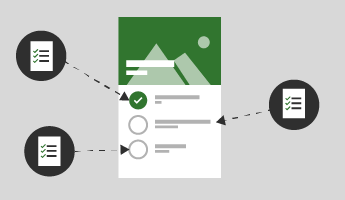
毎日最も重要なことを優先して完了する
To Do アプリを使用すると、すべてのタスクを一覧表示して並べ替え、重要なことに集中できます。 これは、あなたの毎日のタスクのためのマイデイリストを備え、また、あなたの仕事、プロジェクト、食料品などを整理するための追加のリストを作成することができます。
Teams のタスク アプリ
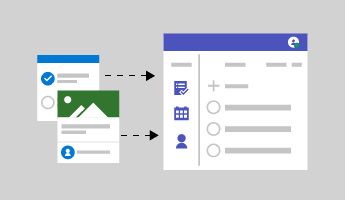
Teams で個々のタスクとチームのタスクを適切に管理する
Microsoft Teams のタスク アプリは、To Do と Outlook の個々のタスクとPlannerのチーム タスクを組み合わせて、リストからより効率的にクロスすることができます。 一意のリスト ビューを使用して、一度に多数のタスクを変更し、簡単に見つけて編集できます。 タスク アプリを使用して、タスクを操作し、使い慣れている Teams チャネル、チャット、アプリと共にタスクをPlannerします。










